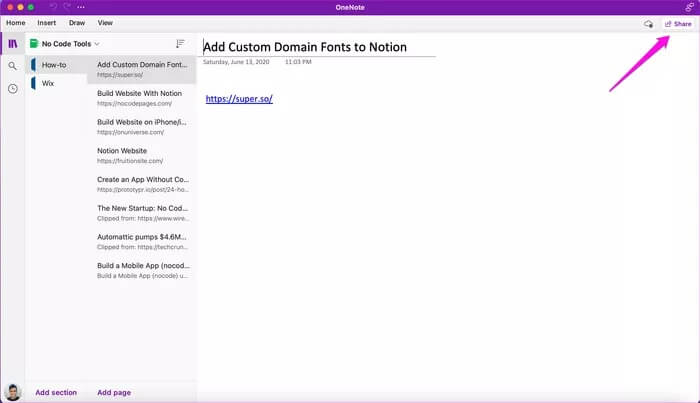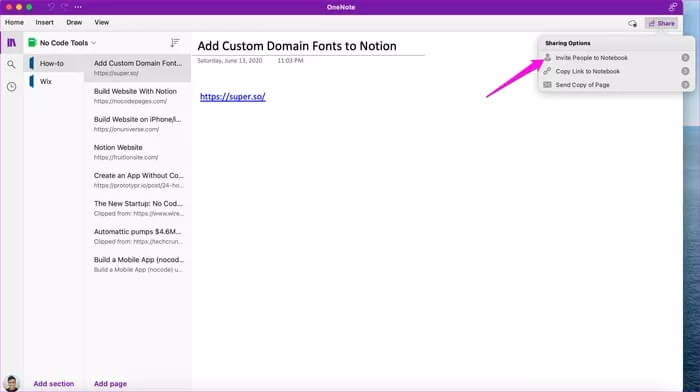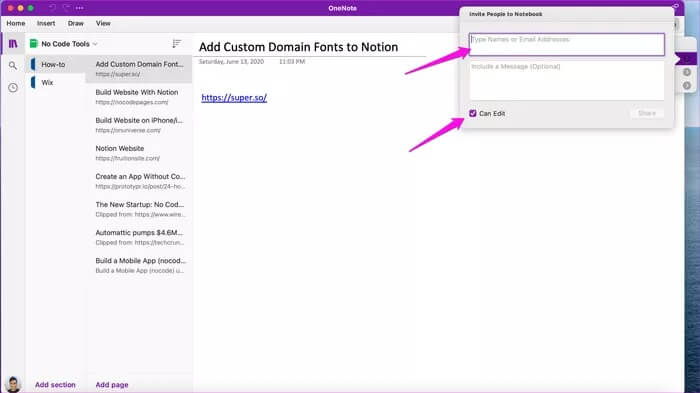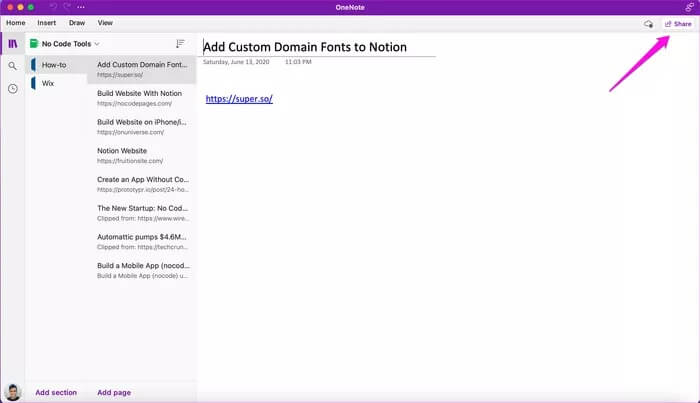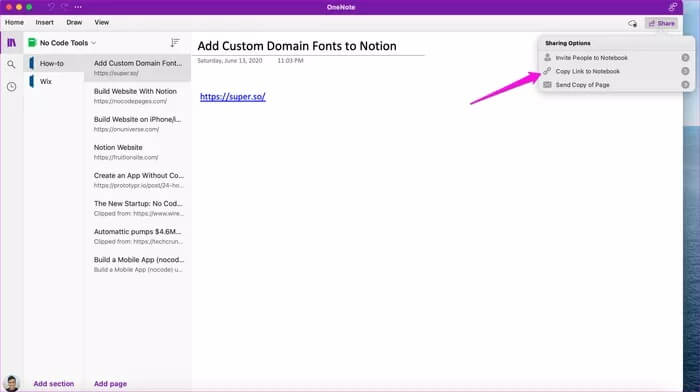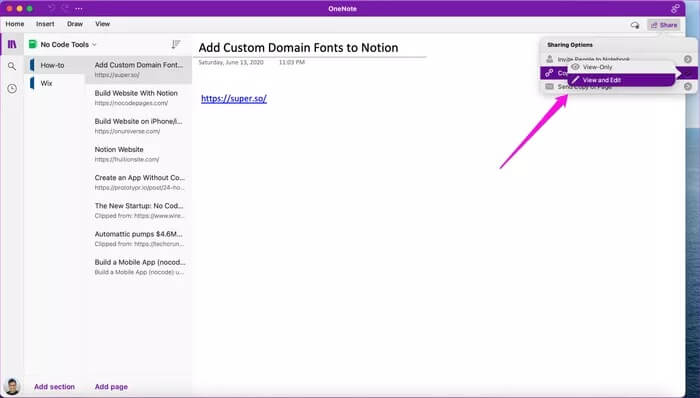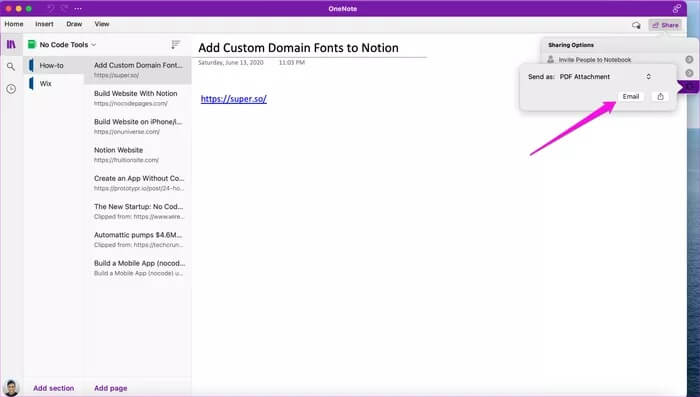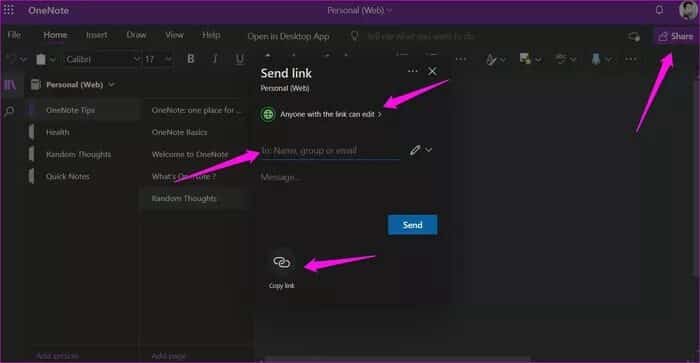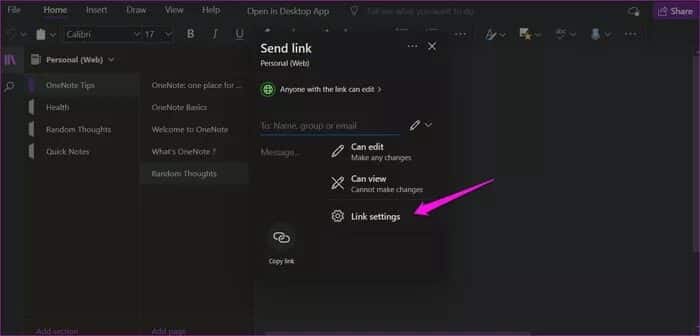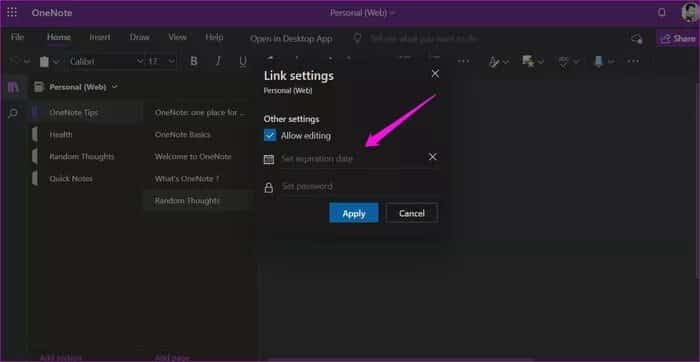PC와 모바일에서 OneNote 노트를 공유하는 방법
준비 OneNote에서 메모하기 재미있다. Microsoft OneNote는 더 많은 페이지가 포함된 일부 섹션이 있는 전자 필기장으로 나뉩니다. 공유 및 공동 작업은 모든 메모 앱의 주요 기능 중 하나입니다. 그렇다면 데스크톱과 모바일 모두에서 OneNote 전자 필기장을 어떻게 공유합니까? 이것이 이 기사의 내용입니다. 모든 플랫폼에서 모든 버전의 OneNote를 다룹니다.
주제를 시작하기 전에 다양한 버전의 OneNote에 대한 설명이 필요합니다.
كناك 두 가지 버전의 OneNote , 일반적인 Microsoft 방식으로. 거기 OneNote를 (이전의 OneNote 2016) 및 윈도우 10을위한 OneNote를. 전자는 이제 Microsoft 365 계획의 일부이며 Word, Excel 및 PowerPoint와 같은 다른 응용 프로그램을 포함하여 Microsoft 365 제품군을 설치할 때 자동으로 설치됩니다.
Windows 10용 OneNote는 모든 Windows 10 PC에 사전 설치되어 제공됩니다. 두 버전의 OneNote는 동시에 실행할 수 있지만 기능이 약간 다릅니다.
두 개의 별도 버전은 다음에서만 사용할 수 있습니다. Windows , 다른 모든 플랫폼에는 하나의 버전만 있습니다.
ملاحظة : OneNote 전자 필기장의 개별 페이지는 공유할 수 없습니다. 이 기능은 OneNote에서 더 이상 사용되지 않으며 윈도우 10을위한 OneNote를 최근에. OneNote에서만 전자 필기장을 공유할 수 있습니다.
어떻게 하는지 함께 알아봅시다.
Windows에서 ONENOTE 노트북을 공유하는 방법
먼저 OneNote부터 시작하겠습니다.
단계1 : 열다 OneNote를 공유하려는 전자 필기장을 마우스 오른쪽 버튼으로 클릭하여 선택합니다. 참여 이 노트북.
단계2 : 탭 아래 사람들과 공유 , 노트북을 공유할 사람의 이름이나 이메일 ID를 입력할 수 있습니다. 바로 옆에 있는 드롭다운 메뉴에서 OneNote 전자 필기장을 공유하는 사람들이 전자 필기장을 보거나 편집만 할 수 있는지 여부를 선택합니다. 마지막으로 아래에 개인 메모를 추가하는 옵션이 있습니다. 완료되면 "버튼을 클릭하십시오.참여아래에.
위의 방법에서는 이메일 초대를 받은 사람만 OneNote 전자 필기장을 보거나 편집할 수 있습니다.
노트북을 보거나 편집하도록 초대할 수 있는 또 다른 방법은 링크를 사용하는 것입니다. 이 링크에 대한 액세스 권한이 있는 모든 사용자는 초대 여부에 관계없이 전자 필기장을 보고 편집할 수 있습니다.
단계1 : 노트북을 마우스 오른쪽 버튼으로 클릭하고 이 노트북 공유.
단계2 : 탭 아래공유 링크 받기" , 클릭 "보기 링크 만들기"또는"편집 링크 만들기"를 눌러 각각 OneNote 전자 필기장에 보기 전용 또는 편집 권한을 부여합니다.
Windows용 OneNote 앱에서 공유
이제 Windows용 OneNote 앱을 살펴보겠습니다. 앱의 오른쪽 상단에 공유 버튼이 있습니다. 초대할 사람의 이메일 ID를 입력하고 아래에서 편집 가능 또는 보기 가능을 선택하여 편집 또는 보기 전용 권한을 부여합니다. 버튼을 클릭참여초대장을 보내려면.
이제 Windows용 OneNote에서 개별 페이지를 공유할 수 없지만 열린 페이지의 스크린샷이나 스크린샷을 보낼 수 있습니다. 방법은 다음과 같습니다.
단계1 : 스크린샷을 보낼 페이지를 엽니다. 버튼을 클릭참여그런 다음 선택사본 보내기".
단계2 : 다음에 열리는 팝업에서 메일 앱을 탭하여 스크린샷이 첨부된 이메일을 보냅니다.
OneNote에서와 같이 Windows용 OneNote에서 공유 가능한 링크를 만들고 보낼 수 있는 방법은 없습니다.
ONENOTE에서 작성자 시작을 숨기는 방법
당신은 그것을 할 수 있습니다 OneNote를 Windows용 OneNote 버전만 해당됩니다.
탭으로 이동하십시오 "아카이브버튼을 클릭작성자 숨기기".
 MAC에서 ONENOTE 노트북에 참여하는 방법
MAC에서 ONENOTE 노트북에 참여하는 방법
Mac 사용자는 OneNote의 한 버전만 사용할 수 있으므로 작업이 훨씬 쉬워집니다.
단계1 : 버튼을 클릭참여오른쪽 상단 모서리에 있습니다.
단계2 : 공유 옵션이 표시됩니다. "를 클릭하십시오.전자 필기장에 사람 초대이메일 초대장을 보내려면.
표 3 : 노트북을 보거나 편집하도록 초대할 사람의 이메일 ID를 입력합니다. 선택 버튼 편집할 수 있습니다 편집을 허용하려면 전자 필기장만 보려면 선택을 취소합니다.
전자 필기장에 대한 링크를 공유하려는 경우에도 공유할 수 있지만 앞서 언급했듯이 링크에 액세스할 수 있는 사람은 누구나 전자 필기장을 편집/볼 수 있습니다.
단계1 : 버튼을 클릭참여" 한번 더.
단계2 : "를 클릭하십시오.노트북에 링크 복사".
표 3 : 딸깍 하는 소리 만 표시 أو 보기 및 수정 그에 따라 노트북에 공유 가능한 링크를 생성합니다.
마지막으로 Mac의 OneNote에서 페이지를 공유할 수 있는 방법은 없지만 열린 페이지의 PDF를 보낼 수는 있습니다. 하기 위해서:
버튼을 클릭참여하지만 선택페이지 사본 보내기. 이제 페이지의 PDF를 이메일에 첨부하여 누구에게나 보낼 수 있습니다.
웹에서 ONENOTE 노트북에 참여하는 방법
OneNote 웹 앱에서의 공유는 Windows 및 macOS 버전에서 거의 동일한 방식으로 작동합니다. 그러나 몇 가지 주목할 만한 차이점이 있습니다.
버튼을 클릭하면참여보기 전용 또는 편집 권한으로 링크를 복사하거나 이메일 초대장을 보낼 수 있는 옵션이 있는 친숙한 공유 메뉴를 엽니다.
드롭다운 메뉴를 클릭하여 링크 설정을 선택합니다.
설정할 수 있습니다 만료일 , 그 후에 링크 작동이 중지되고 추가 보호 계층을 추가하기 위한 암호. 따라서 암호가 있는 사람만 노트북에 액세스할 수 있습니다.
그렇다면 왜 OneNote 웹 앱을 특별히 취급할까요? OneNote 기능이 아니라 OneDrive 기능입니다. OneDrive를 사용하면 임시 링크와 암호를 사용하여 모든 파일을 공유할 수 있으며 OneNote 파일은 OneDrive에 저장되므로 OneDrive에서도 작동합니다. 로컬에 저장하면 작동하지 않습니다.
모바일에서 ONENOTE 노트북을 공유할 수 있습니까?
유감스럽게도 OneNote의 Android 또는 iOS 앱에서는 노트나 전자 필기장을 공유할 수 있는 방법이 없습니다. 이것은 OneNote를 Notion 및 Evernote و 애플 노트.
Microsoft가 향후 업데이트에서 이 결함을 수정하기를 바랍니다. 그때까지는 데스크톱이나 웹 애플리케이션을 사용하여 공유하는 것 외에는 방법이 없습니다.
현명하게 공유
데스크톱 또는 웹 앱을 사용하는 한 OneNote에서 쉽게 공유할 수 있습니다. OneDrive 통합은 임시 링크를 만들고 암호로 보호하는 기능과 같은 몇 가지 유용한 추가 기능을 제공합니다. 불행히도 모바일 앱은 건조 상태로 남아 있습니다. 여행을 많이 하고 이동 중에 협업이 필요한 사람들은 다른 메모 앱을 사용하는 것이 좋습니다.

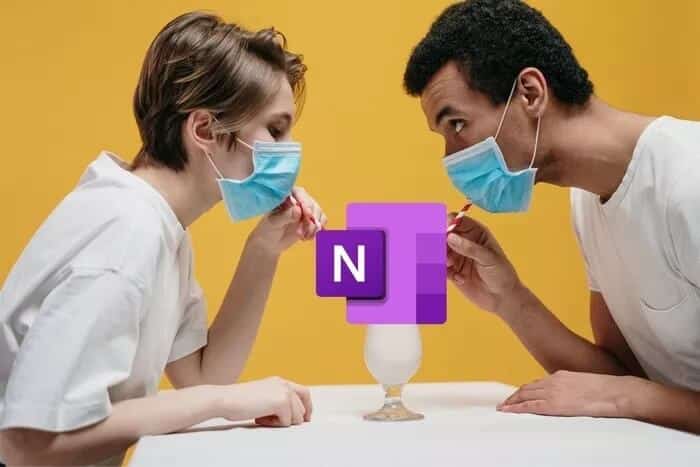
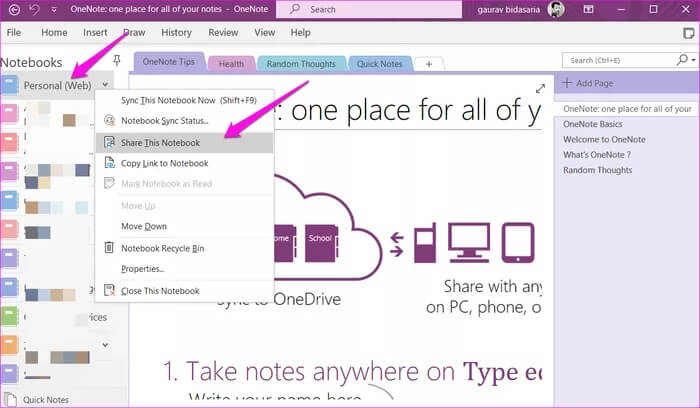
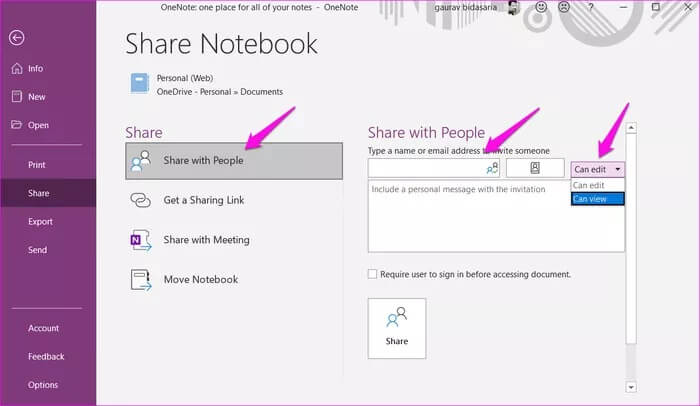
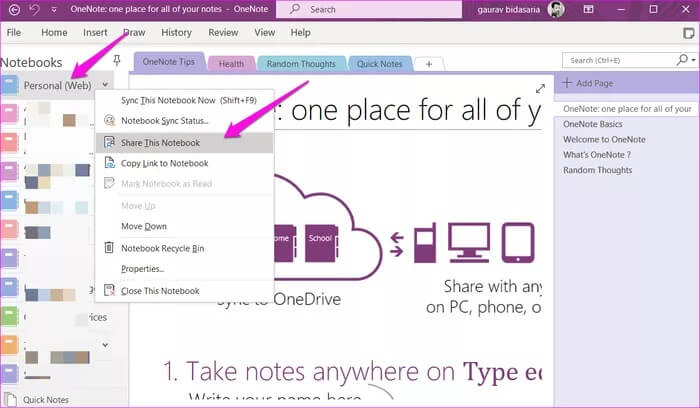
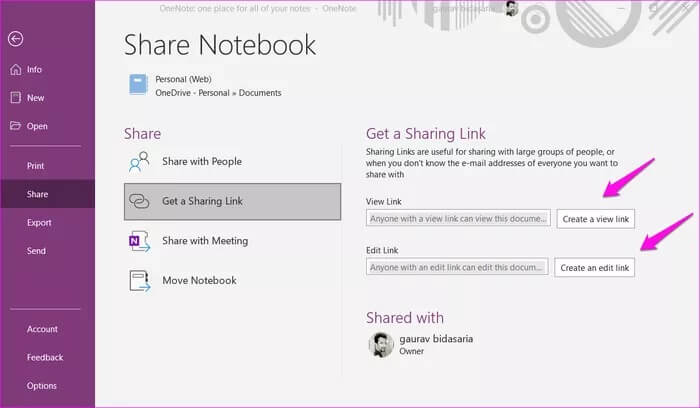
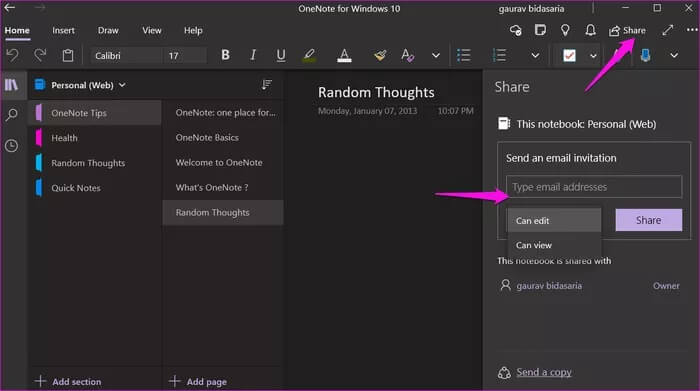
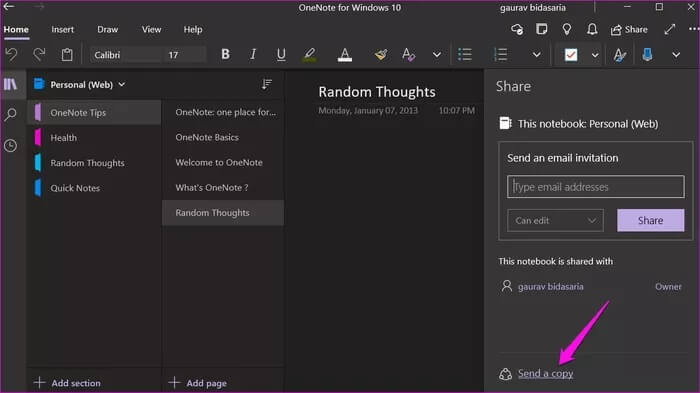
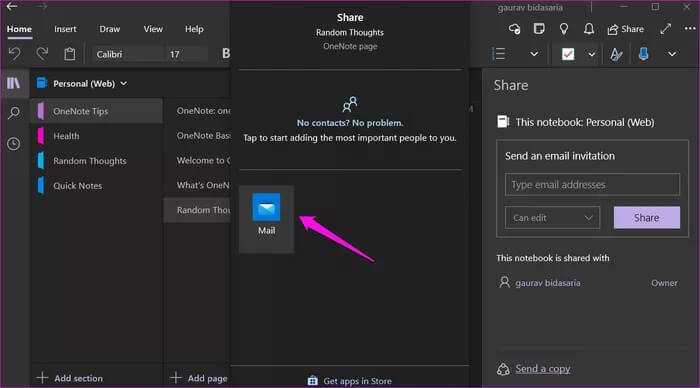
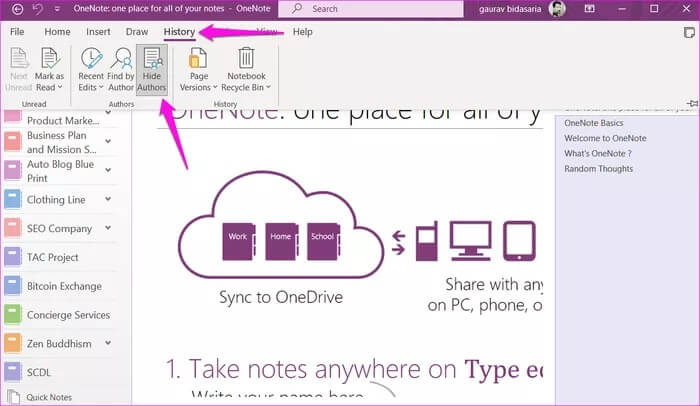 MAC에서 ONENOTE 노트북에 참여하는 방법
MAC에서 ONENOTE 노트북에 참여하는 방법